win7笔记本键盘按键错乱怎么办?笔记本键盘按键错乱解决方法?
很多使用win7系统的小伙伴都遇到过一个问题,那就是笔记本的按很乱,不知道打什么奇怪的字。下面一起来看看具体的解决方法吧。

【键盘故障问题汇总】
win7笔记本键盘按键错乱解决方法
1、WIN+R键打开运行窗口。
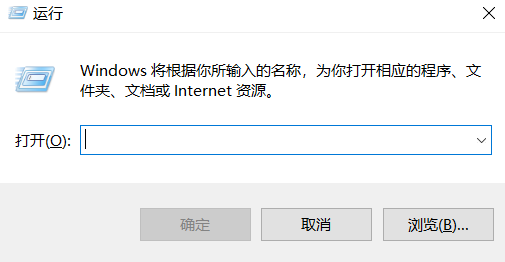
2、输入“OSK”,点击“确定”。
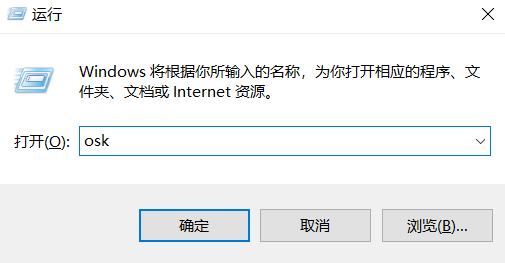
3、在屏幕键盘中按下“Numlock”键,切换到正常模式。
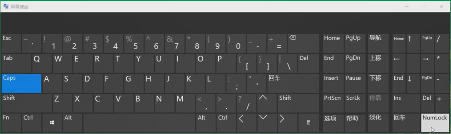
4、个别电脑需按下“Fn”+“Numlock”组合键。

以上就是本站为您带来的win7笔记本键盘按键错乱解决方法,希望可以解决掉您的困惑。